ПР 2. Работа с офисными приложениями
Цель работы
Изучить на практике основные возможности офисных приложений из пакета LibreOffice для последующего применения этого пакета при подготовке документации, в частности, отчетов о выполнении студенческих работ.
Указания к выполнению
Для выполнения приведенных заданий необходимо и достаточно иметь, во-первых, предустановленный офисный пакет LibreOffice в базовой конфигурации, а во-вторых, опыт использования офисных приложений (например, MS Office), достаточный, чтобы понимать их назначение и основные возможности и ориентироваться в пользовательском интерфейсе.
Компоненты LibreOffice тесно интегрируются между собой, поэтому в отчет, составляемый в Writer, нужно будет включать не скриншоты, а встраивать формулу из Math и табличные данные и диаграмму из Calc. Для этого достаточно выделить нужный диапазон данных или объект в исходном приложении, скопировать его, затем переключиться во второе приложение, указать место для вставки и выполнить команду «Специальная вставка» (Shift+Ctrl+V) выбрав наиболее подходящий формат.
Задания
- Запустить приложение «Центр запуска LibreOffice» (Главное меню → Офис → Офис LibreOffice), либо запустить любое из приложений LibreOffice. Вызвать справочную систему (меню Справка → справка LibreOffice или клавиша F1) и ознакомиться с возможностями пакета LibreOffice и его компонентов.
- С помощью табличного процессора LibreOffice Calc выполнить табулирование функции y=f(x) на заданном отрезке (см. «Варианты заданий») с равным шагом приращения Δx. Количество итераций – 20, Δx рассчитать самостоятельно.
- Определить наименьшее, наибольшее и среднее значений y. Для этого использовать встроенные функции LibreOffice Calc.
- Оформить внешний вид таблицы: установить точность отображения 2–3 знака после запятой, применить форматирование границ, заливки, шрифтов и отступов.
- Построить линейный график функции. В заголовке диаграммы указать номер варианта. Маркеры оси X должны соответствовать значениям x1…xn исходной функции.
- Используя текстовый процессор LibreOffice Writer составить отчет о выполненной работе. В отчет включить описание задания (в том числе исходную функцию, для ее оформления использовать LibreOffice Math), формулу расчета и рассчитанное значение Δx, формулу расчета заданной функции, таблицу ее значений и график, импортированные из LibreOffice Calc, с подробным описанием действий по выполнению задания.
- Ответить на контрольные вопросы.
Варианты заданий
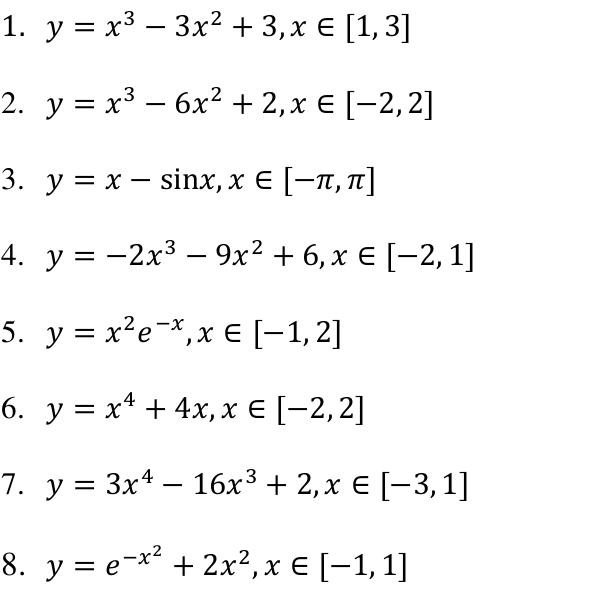
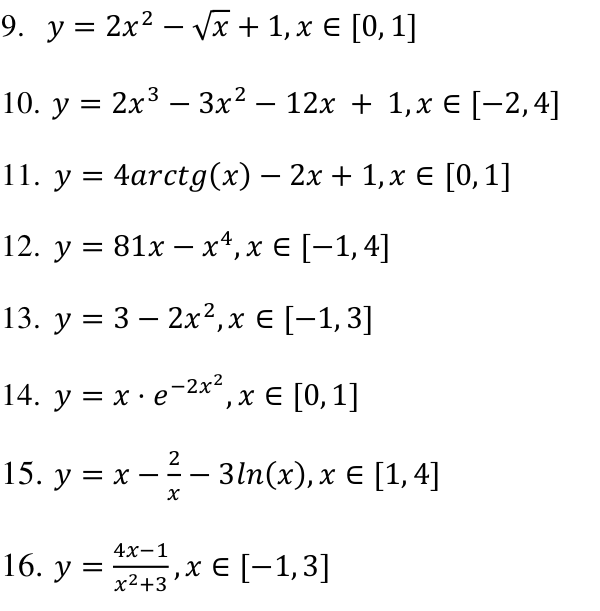
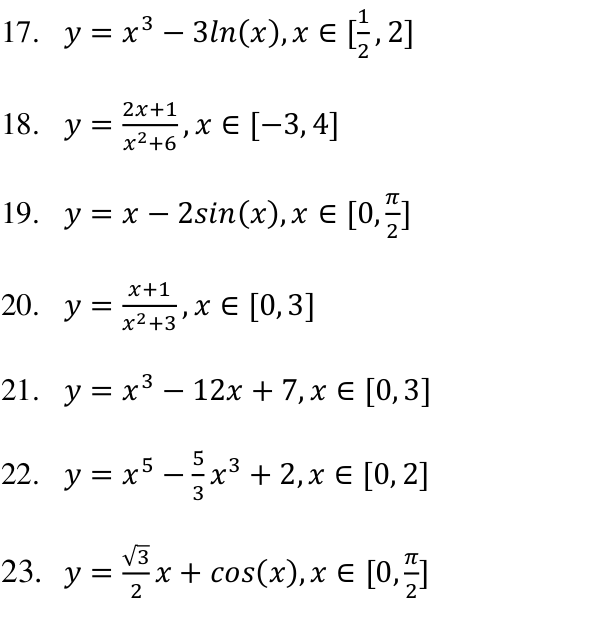
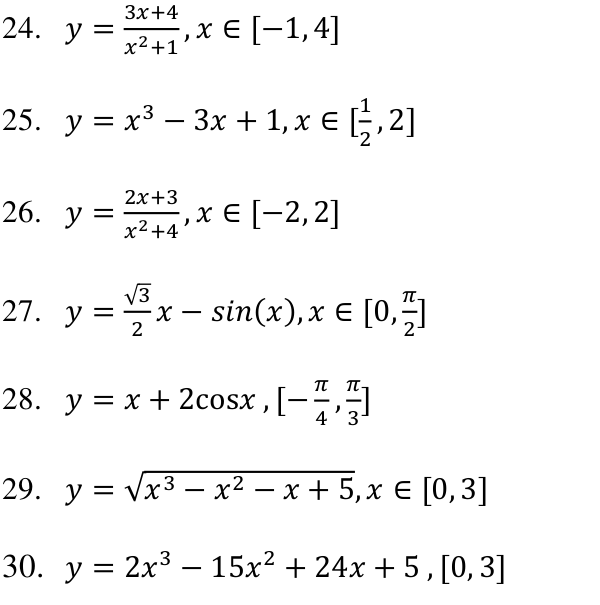
Контрольные вопросы
- Какие модули входят в состав LibreOffice?
- Какими способами можно вставить функцию в ячейку LibreOffice Calc?
- Перечислите основные категории функций, поддерживаемые LibreOffice Calc.
- В чем отличия абсолютных и относительных ссылок в LibreOffice Calc?
- Как включить трехмерное представление графика функции в LibreOffice Calc?
- Что такое стили и как их можно использовать в приложениях LibreOffice, в частности в LibreOffice Writer?
- В какие форматы можно сохранить документ LibreOffice Writer?
- В какие форматы можно экспортировать документ LibreOffice Writer?
- Как использовать LibreOffice Math для выполнения расчетов?
- Какими способами можно вводить формулы в LibreOffice Math?
CC-BY-CA Анатольев А.Г., 08.06.2022